QL-650TD
Întrebări frecvente şi depanare |
Cum transfer şabloane sau alte date de pe calculator pe imprimantă?
Porniţi P-touch Transfer Manager
- Faceţi clic pe meniul start -[All Programs] - [Brother P-touch] - [P-touch Tools] - [P-touch Transfer Manager 2.1].
Când porneşte P-touch Transfer Manager, este afişată fereastra principală.
Puteţi porni P-touch Transfer Manager şi din P-touch Editor. Faceţi clic pe [File] - [Transfer Template].
Transferarea şabloanelor sau a altor date de pe calculator pe imprimantă
- Urmaţi procedura de mai jos pentru a transfera şabloane de pe calculator pe imprimantă.
Această funcţie este disponibilă doar când calculatorul şi imprimanta sunt conectate prin USB.
- Conectaţi calculatorul şi imprimanta prin USB şi porniţi imprimanta.
Numele modelului imprimantei este afişat în vizualizare folder.
Dacă selectaţi o imprimantă în vizualizare folder, sunt afişate şabloanele actuale şi alte date salvate în imprimantă.
- Selectaţi imprimanta pe care doriţi să transferaţi şablonul sau alte date.
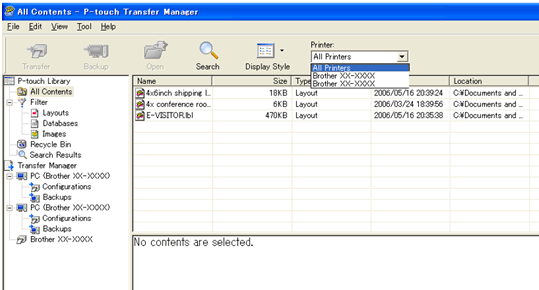
- Faceţi clic dreapta pe folderul [Configurations], selectaţi [New], şi apoi creaţi un folder nou.
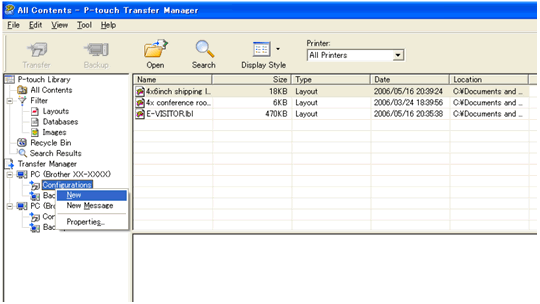
În exemplul de mai sus a fost creat folderul [Transfer].
- Trageţi şablonul sau alte date pe care doriţi să le transferaţi şi plasaţi-le în noul folder.
Puteţi răsfoi după şabloane sau alte date selectând [All contents] sau selectând una dintre categoriile de sub [Filter], precum [Layouts]. Când transferaţi mai multe şabloane sau alte date, trageţi toate fişierele pe care le doriţi transferate şi plasaţi-le în noul folder. Fiecărui fişier îi este atribuit un număr cheie (locaţie de memorie în imprimantă) când este plasat în noul folder.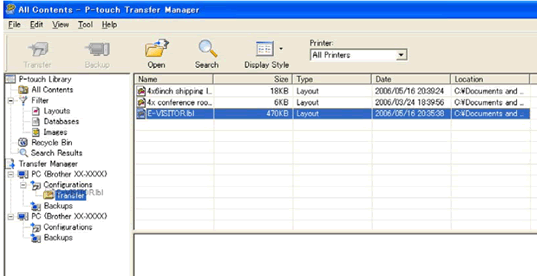
- Pentru a modifica numărul cheie alocat unui articol, faceţi clic dreapta pe articol, selectaţi [Key Assign], şi apoi selectaţinumărul cheie dorit.
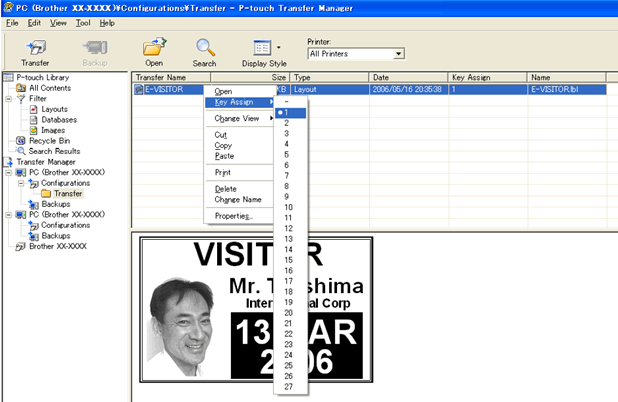
- Tuturor datelor transferate în imprimantă le sunt alocate un număr cheie.
- Dacă şablonul sau alte date transferate în imprimantă au acelaşi număr cheie precum alt şablon deja salvat în imprimantă, noul şablon îl va suprascrie pe cel vechi. Puteţi confirma alocarea numerelor cheie ale şabloanelor salvate în imprimantă făcând o copie de siguranţă a şabloanelor şi a altor date.
- Pentru a modifica numele şabloanelor sau ale altor date care vor fi transferate, faceţi clic pe articolul dorit şi introduceţi un nume nou. Numărul de caractare folosit pentru numele şablonului poate fi limitat în funcţie de modelul imprimantei.
- Selectaţi folderul care conţine şabloanele sau alte date pe care doriţi să le transferaţi, şi apoi faceţi clic pe
[Transfer]. Va fi afişat un mesaj de confirmare.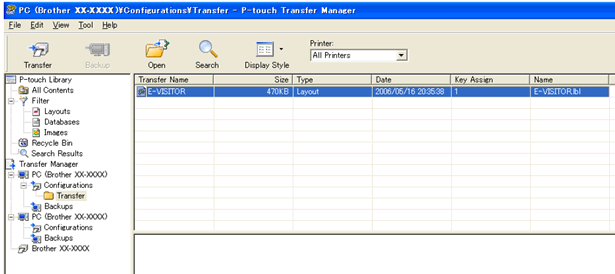
- De asemenea, puteţi transfera articole individuale în imprimantă fără a le adăuga într-un folder. Selectaţi şablonul sau alte date pe care doriţi să le transferaţi, şi apoi faceţi clic pe [Transfer].
- Puteţi selecta mai multe articole sau foldere şi să le transferaţi într-o singură operaţie.
- Faceţi clic pe [OK].
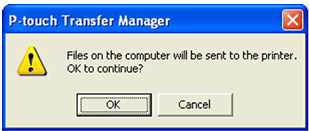
- Şabloanele selectate, folderele sau alte date sunt transferate în imprimantă.
Dacă nu aţi primit răspuns la întrebarea dumneavoastră, aţi verificat celelalte întrebări frecvente?
Dacă aveţi nevoie de asistenţă suplimentară, vă rugăm să contactaţi serviciul de asistenţă clienţi Brother:
Spuneţi-vă părerea despre conţinutul furnizat
Pentru a ne ajuta să îmbunătăţim serviciile de asistenţă, vă rugăm să vă spuneţi părerea.
